Finde-10-Unterschiede-Cheat mit GIMP
Was haben Cornflakespackungen, Boulevardblätter, das Internet und Rätselblöcke gemeinsam? Genau: in den meisten der genannten Produkte findet man den beliebten Rätselspaß „Finde 10 Unterschiede in den beiden Bildern“.
Ich weiß nicht wer diese Rätselart erfunden hat, ich weiß auch nicht wie lang es her ist, jedenfalls gehört das zweifelsfrei zu den beliebtesten Rätselarten weltweit, und das auch noch für jede Altersklasse. Denn egal ob Kindergartenkind oder Rentner, mitmachen kann fast jeder.
Leider gibt es dann aber auch Rätsel, bei denen der verfluchte zehnte Fehler einfach nicht zu finden ist. Egal wie lang man sucht, er lässt sich einfach nicht finden. Doch Gott sei dank gibt es moderne Technik!
Alles was man dazu benötigt ist ein guter Scanner (wenn das Spiel in einem Printmedium ist) und das open source Bildbearbeitungsprogramm GIMP. Der Rest ist ein Kinderspiel, im wahrsten Sinne des Wortes 😉 Zur Verdeutlichung hier ein selbsterstelltes Suchspiel, basierend auf dem Wikimedia Commons Bild des Jahres 2009:

 Im unteren Bild sind 10 Fehler versteckt. Finde sie!
Im unteren Bild sind 10 Fehler versteckt. Finde sie!
Um den Computer nach den Fehlern suchen zu lassen, muss man wie folgt vorgehen:
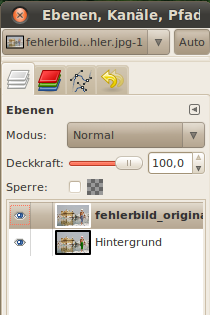
Ebenenmodus und Deckkraft im Ebenenstapel ändern
Zunächst eins der beiden Bilder mit GIMP laden. Anschließend das jeweils andere Bild via drag&drop exakt auf das andere Bild legen. Dazu kann man gerne die Deckkraft der oberen Ebene herabsetzen, um die Bilder besser übereinander legen zu können.
Wenn das Original und das Fehlerbild in ein und derselben Bilddatei sind, kann man die Ebene mit einem Rechtsklick auf sie im Ebenenmenü duplizieren und anschließend verschieben.
Liegen die beiden Dateien dann exakt übereinander, kann die Fehlersuche beginnen, dazu muss nur eine einzige Einstellung geändert werden: Im Ebenenstapel muss man den „Ebenenmodus“ der oberen Ebene auf „Unterschied“ stellen (siehe Screenshot), sofort spuckt uns GIMP alle Unterschiede aus, die es im Bild gibt. Für das obige Beispiel sähe das ganze dann etwa so aus (Link).


Schreibe einen Kommentar